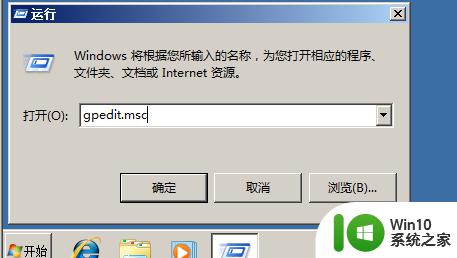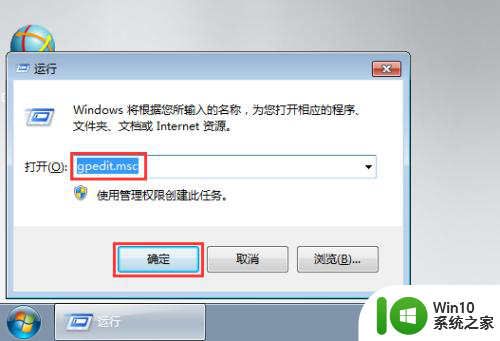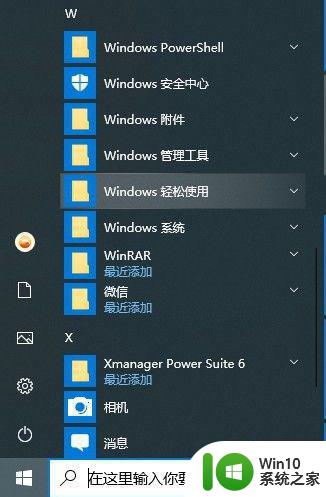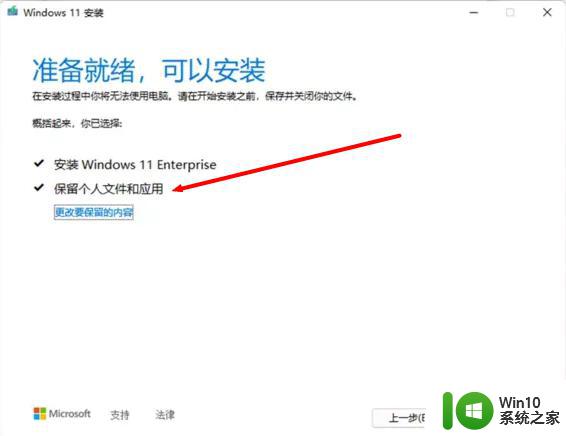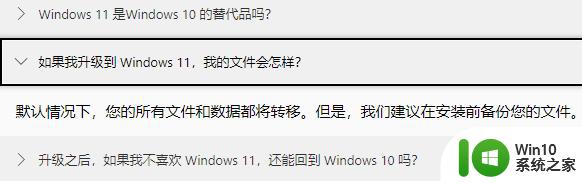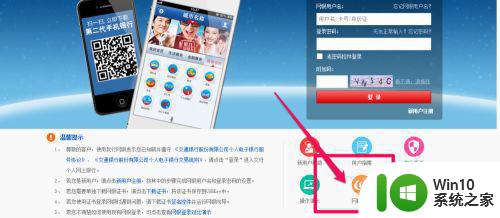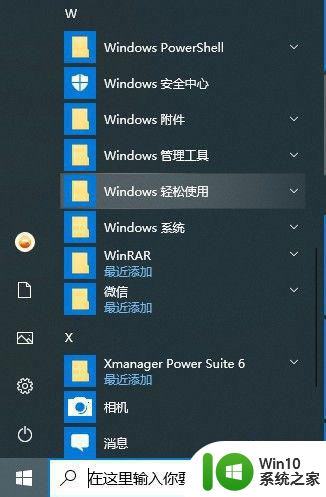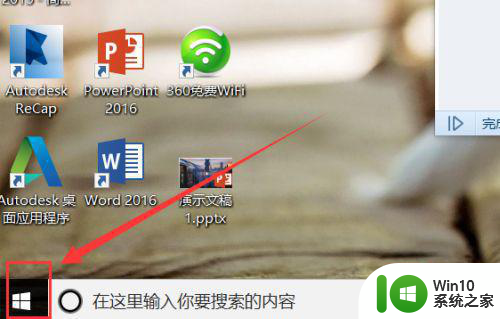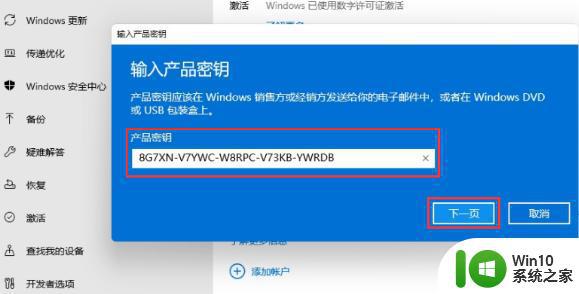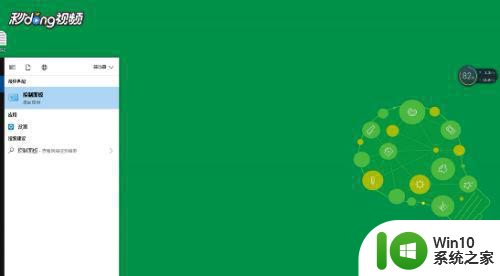win10下载软件要输入密码 win10安装软件需要设置密码吗
在使用Win10系统下载软件时,很多用户都会遇到输入密码的情况,对于安全性要求较高的软件,系统会要求用户输入密码来确认身份。而在安装软件时,是否需要设置密码就取决于用户个人的需求和习惯了。有些用户会选择设置密码来保护自己的隐私和数据安全,而有些则会选择不设置密码以方便快速安装软件。无论如何密码设置与使用在Win10系统中都具有重要的意义,是保护个人信息安全的一项重要举措。
方法如下:
1.在电脑桌面使用快捷键win键+r唤出运行,然后在搜索框中输入gpedit.msc,点击确定。
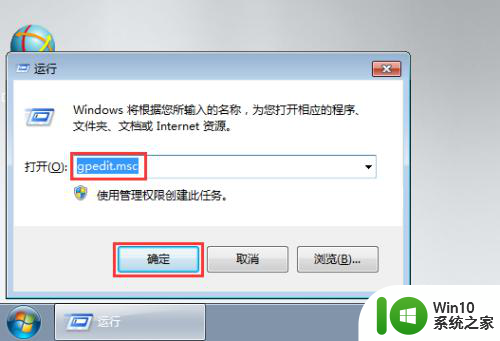
2.在打开的本地组策略编辑器窗口中依次点击打开计算机配置—windows设置—安全设置—本地策略,然后选中其下的安全选项。
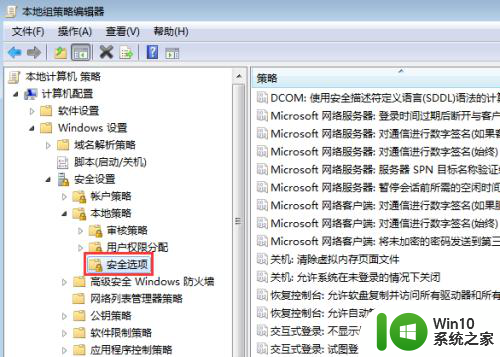
3.在右侧窗口中找到用户账户控制:管理员批准模式中管理员的提升权限提示的行为并双击打开。

4.在下方点击下拉箭头,选中提供凭据,然后点击确定。
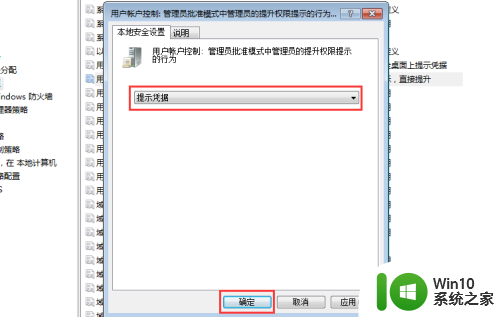
5.这时候我们还需要对用户账户设置密码,这样安装软件时才会提示需要输入密码。依次点击开始—控制面板。
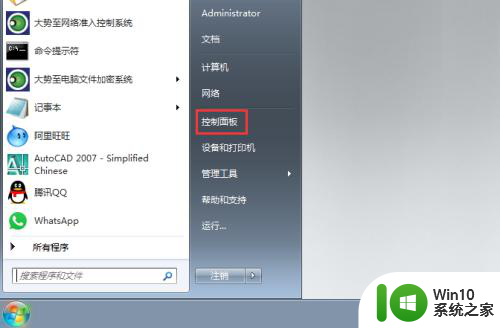
6.在控制面板窗口中找到并点击添加或删除用户账户。
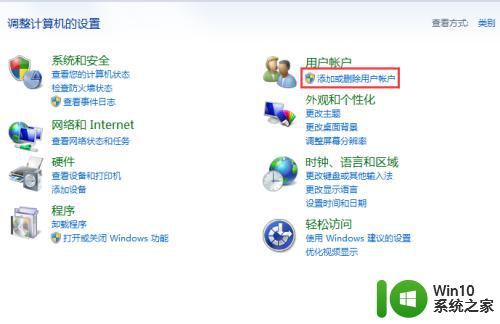
7.在弹出的窗口中点击administrator用户。
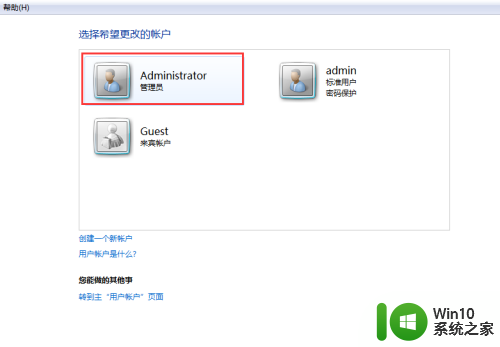
8.在更改账户窗口中找到并点击创建密码。
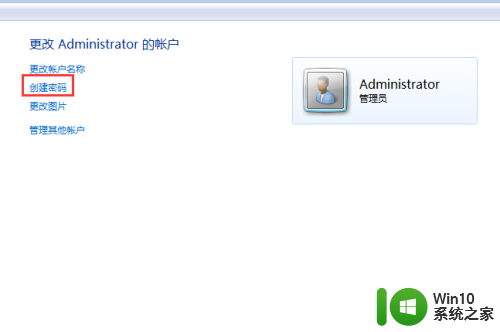
9.在弹出的窗口中根据提示输入密码,然后点击创建密码即可。
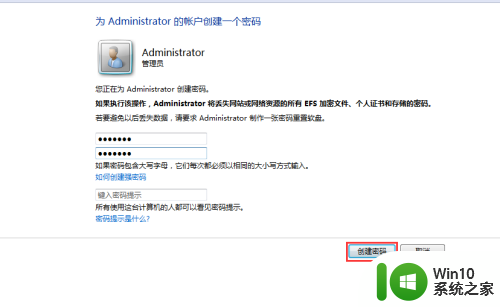
以上是win10下载软件要输入密码的全部内容,如果有不清楚的用户,可以参考以上小编的步骤进行操作,希望能对大家有所帮助。